 MADRIX灯光控制系统软件中文说明书
MADRIX灯光控制系统软件中文说明书
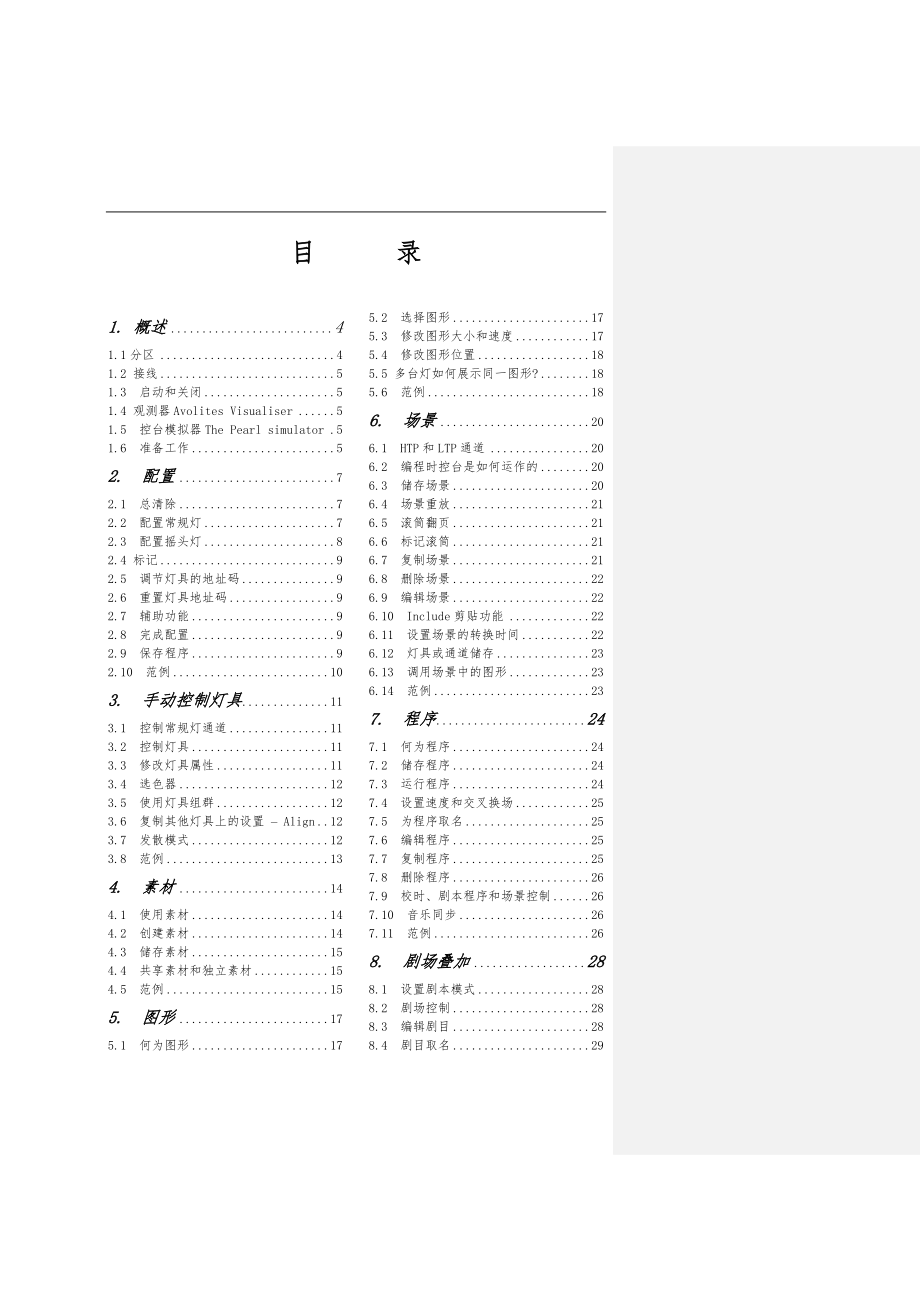


《MADRIX灯光控制系统软件中文说明书》由会员分享,可在线阅读,更多相关《MADRIX灯光控制系统软件中文说明书(33页珍藏版)》请在装配图网上搜索。
1、 目 录 1. 概述41.1分区41.2 接线51.3 启动和关闭51.4 观测器Avolites Visualiser51.5 控台模拟器The Pearl simulator51.6 准备工作52. 配置72.1 总清除72.2 配置常规灯72.3 配置摇头灯82.4 标记92.5 调节灯具的地址码92.6 重置灯具地址码92.7 辅助功能92.8 完成配置92.9 保存程序92.10 范例103. 手动控制灯具113.1 控制常规灯通道113.2 控制灯具113.3 修改灯具属性113.4 选色器123.5 使用灯具组群123.6 复制其他灯具上的设置 Align123.7 发散模式12
2、3.8 范例134. 素材144.1 使用素材144.2 创建素材144.3 储存素材154.4 共享素材和独立素材154.5 范例155. 图形175.1 何为图形175.2 选择图形175.3 修改图形大小和速度175.4 修改图形位置185.5 多台灯如何展示同一图形?185.6 范例186. 场景206.1 HTP和LTP通道206.2 编程时控台是如何运作的206.3 储存场景206.4 场景重放216.5 滚筒翻页216.6 标记滚筒216.7 复制场景216.8 删除场景226.9 编辑场景226.10 Include剪贴功能226.11 设置场景的转换时间226.12 灯具或通
3、道储存236.13 调用场景中的图形236.14 范例237. 程序247.1 何为程序247.2 储存程序247.3 运行程序247.4 设置速度和交叉换场257.5 为程序取名257.6 编辑程序257.7 复制程序257.8 删除程序267.9 校时、剧本程序和场景控制267.10 音乐同步267.11 范例268. 剧场叠加288.1 设置剧本模式288.2 剧场控制288.3 编辑剧目288.4 剧目取名298.5 设置转换时间298.6 剧目转换298.7 运行299. 运行演出程序309.1 演出时间309.2 暂时锁住控台309.3 运行模式309.4 运行中手动控制309.5
4、 主推杆319.6 通道模拟物3110. 高级功能3211. 与老控台的区别3311.1 本机新特性3311.2 转轮控制数值3311.3 Preset Focuses改为素材键Palettes3311.4 “程序”包含“图形”3311.5智能属性显示3411.6 标记3411.7 其他特性341. 概述本手册是为了让您最有效地使用我们的控制台而设计的,共分两部分。第一部分是辅导性的渐进指南,教您如何操作控制台。第二部分是参考手册,其中包含所有控制台方面的知识。如果您在看入门指南,又想知道更多的信息的话,可以直接到参考手册的同一章节查找。 本手册仅适用于“Pearl Expert”,并不适用于
5、 Pearl2008,2004,2000。1.1分区本控台共分4个控制区:主控制区:用于设置总体级别预置区Preset Faders:用于选择和控制单个灯具重放区:用于选择和控制场景和程序编程区:用于配置和编程主要操纵件:预置推杆用于控制单个调光通道和灯具亮度推杆下面的2个按键用于选择灯具并让灯具发光的。模式选择按键(Mode select key switch)用于设置操纵模式Program 表示编程, Run 运行程序,System 用于配置。滚筒用于翻页,共2个滚筒,分别控制10个重放推杆。主推杆控制控台各部分的总输出。重放推杆和发光按键用于在运行程序时重放已经编好的场景。显示屏是控制台
6、的中枢,能展示多种屏幕信息。转轮用于设置灯具的控制数值及灯速度和转换。菜单按键(标有A-G)用于控制选项。数字小键盘及其他控制键用于输入数值和改变控制。灯具翻页键在数字小键盘上面,共4页。蓝色命令按钮用于执行储存场景,复制,保存到磁盘等功能。亮灯表示工作状态。属性选择键用于选择由转轮控制的灯具属性,如颜色,图案,水平,调焦等。亮灯表示工作状态。底部红色按键用于控制灯具亮度。控台前面的抽屉里有英文键盘和鼠标触摸屏。背板控制台所有接口都在背板上。当开关或推杆失灵时,请使用重启键。DMX输出和主板将继续运行。USB 保存插孔和开关是在出现问题时用来操控控制台的。详情见第197页。开关通常设置为“正常
7、运行” Normal operation。显示器提供的信息比控制台上的显示屏多。主要用于设置控制台和编程。显示器会显示你所输入的文档和数字。空间不够时,没有它也能运行。控制台的输出在显示器的桌面窗口中有显示。控制台内置一个运行Microsoft Windows XP的电脑主板。请使用显示器来操控Windows。用右边工具栏上图标可以打开文件夹和磁盘浏览器,Windows 控制面板以及USBExpert的诊断软件,重启或者关闭控台软件。1.2 接线使用前请先检查以下连接是否完毕。连接时请关闭电源。将电源插孔(the mains inlet)接到交流电源上。 本控制台提供80-260V 50-60
8、Hz的宽电压,无需选择电压。经常打开电源插座旁的那个开关。外接显示器时,将电脑显示器接到控制台背板上的VDU输出口即可。将灯具或调光器接到DMX输出口即可。插上工作灯。1.3 启动和关闭本机内部使用Windows操作系统,请正常关机而不只是关闭电源。按下左前方的电源开关即可在30秒左右启动本机。再按一次电源开关即可关机。电源灯熄灭后方可拔去电源。注意事项:中途断电,下次启动时比较缓慢。建议使用UPS电源。无法正常关机时,按住电源开关5秒钟即可强制关机。1.4 观测器Avolites Visualiser略.1.5 控台模拟器The Pearl simulator 略.1.6 准备工作其余部分是
9、操作指南。请按顺序操作。 操作时,准备一些摇头灯,有调光器Dimmer就更好了。为便于编程,请备好下列物品: 灯光操纵计划书 空软盘 空白磁带和标记笔 纸笔或笔记本电脑 灯具操作手册或者DMX表 饮料 请用意译而非直译2. 配置本章讲如何设置来控制调光器和灯具。 配置调光器 配置摇头灯 设置灯具上的地址码 将灯具和调光器通过DMX线与控制台连接起来。首先将灯具或者调光器分别分配由某个预置推杆控制。推杆控制灯具或调光器的亮度;Swop按钮是编程时用来选灯的。在“运行模式”下,Flash和Swop按钮控制发光。配置DMX地址。共可配置240台灯或调光通道。用在数字键盘上面有4个灯具翻页键,每页有6
10、0个控件。2.1 总清除重新设置前先做个总清除,以免受之前设置的干扰。清除步骤: 将钥匙调至“系统System模式”。 选择软键 A Service 选择软键F Wipe. 按 F “Wipe all, 确认清除。 将钥匙调至“程序Program模式”以备编程。2.2 配置常规灯配置常规灯 将钥匙调至系统 “Program” 状态 按下配置 Patch键 按下 A Dimmer 本机会从DMX 001开始配置 (如显示屏顶部显示). 如果不是DMX001,你可以通过数字键盘来改变。 按下预置推杆下面蓝色的“Swop1” 键。 本机将变为下一个地址码。按其他键即可配置。 配置完毕请按“Exit”
11、键退出。 如此,在“运行”模式下,即可通过推杆1来控制调光通道了。按顺序配置21-30号控件的便捷方法: 输入调光配置模式 输入初始DMX通道。 按下第一个控件来配置21号控件。 按下最后一个SWOP按键来配置30号控件。 先放开第一个控件,然后放开最后一个控件。 每个控件将按顺序配置一个调光通道。 配置完毕,按“EXIT”退出。 同一控件可同时配置几个调光通道,步骤如下: 输入调光配置模式 用数字键盘来输入第一个须配置的地址码。 按下“SWOP”键来配置。 用数字键盘来输入下一个须配置的地址码。 按下“SWOP”键来配置。 配置完毕,按“EXIT”退出。配置其他调光通道,同法。查看配置:按V
12、iew,然后按 C DMX patch 显示每个DMX通道分配到哪个控件。或D Fixture patch, 控件菜单。2.3 配置摇头灯配置灯具: 按下配置Patch 键。 按下 B Choose a fixture 键。 显示屏会在顶部显示“Please select a manufacturer”“ 请选择生产商”字样。 用 F and G 键来上下移动生产商菜单,然后按下灯具生产商旁的软键来选择它。 用同样的方法选择其他灯具。 “Use preset palettes?”“使用预置素材?” 按下 A Yes. 按下号控件上的Swop来配置您为号控件选择的灯具。 继续配置灯具,或者按“退
13、出。 配置一系列灯具:按住第一个按钮不放,然后按下最后一个按钮。改变灯具种类 按下 A Select another fixture 从软键的菜单上选择“the fixture type” 即可配置备注: 配置时可预先储存素材,预设素材包括个位置,种颜色,种图案。编程时按素材键即可使用。本机共有四个输出线。按E Select a DMX line即可配置任一输出线。2.4 标记在控件上方贴个标签方便编程时使用。2.5 调节灯具的地址码使之与控台地址码一致。展示灯具的地址码 按下View按键 按下D Fixture Patch 按下 View 和C DMX Patch 查看地址码清单 2.6 重
14、置灯具地址码使用Re-patch Fixtures软键重置灯具的地址码. 2.7 辅助功能使用Patch Utilities 软键设置灯具选项和插入通道的运行2.8 完成配置 完成配置后按数字键盘上的Exit键退出,即可进行编程了。2.9 保存程序将程序保存到USB 随身碟、软盘或内置硬盘上。磁盘备份 按下控台右下角的 Disk键 插入 USB 随身碟或软盘 选择 B Save show to disk. 按 A Convert Show To Sept 2000即可使之与老版控台的Sep 2000软件兼容。 在键盘上输入文件名,然后按Enter确认,或直接按Enter接受。 选择存储媒介。
15、插入存储媒介,按“Disk”键,再按A Load show from disk,然后选择存储媒介,即可下载程序。2.10 范例如何将6路调光台配置到31-36推杆上?按Patch, 再按 A Dimmer. 按住31蓝色按钮不放,然后按住36号蓝色按钮即可。按“Exit”两次,推出“配置模式”最后设置调光台的地址码,使之与控台一致。the display shows the DMX address where the handle is patched). 请检查按View,然后按D Fixture patch, 再通过Down Arrow键滚动到Handle31,即可 How do I pa
16、tch a Mac600 to handle 10? 请检查按Patch键,再按B Choose a fixture按F More 直到其中一个软键的选项出现 “Martin” 字样。按下该软键选择该选项。接着按住F More不放直到其中一个软键出现MMac600m4字样。按下该软键选择该选项。然后控台显示 “Use preset palettes?” 按A Yes. 按下Swop10号按钮,即可配置灯具了按Exit两次,即可退出.最后只需设置Mac 600的地址码使之与控台一致即可。 3. 手动控制灯具 控制灯具 修改属性 创建和使用 groups align and fan 功能 查看控台
17、输出 手动控制灯具须在编程模式下进行,所有得先将钥匙转至编程Program模式。 3.1 控制常规灯通道将配置有常规灯的推杆推上去即可控制常规灯通道。3.2 控制灯具首先选择需要控制的灯具(你可以选择一台或多台灯具)找灯 按下控制灯具的Swop键。 Swop的LED灯亮表示灯具已选定。显示器上有加粗显示。 重按Swop键即可取消选定。 按住第一个Swop键不放,接着按最后一个Swop键,即可选择一系列灯具。 按下控台右下角的Locate键,被选定的灯将垂直朝上亮灯。3.3 修改灯具属性控台右下部的按键是用来选择属性的,转轮是用来控制的。控制灯具的水平和垂直 用Swop键来选灯 按下控台右下角的
18、Locate键来找到要控制的灯。 按下the Pan/Tilt键 左边转轮控制垂直方向,右边转轮控制水平方向。注:一旦属性被改变,下次灯具选择按键时,所有灯具都将自动被取消。3.4 选色器如果您的灯具有CMY or RGB 混色功能,连接上VDU显示器,您可以用鼠标从银盘上的素材中选择一种颜色。选色 在VDU显示器上,从工具菜单Tools中选择选色器Colour Picker。 选择您要设置颜色的灯具,将其打开。 从素材中选择颜色即可。顶部圆圈代表颜色,底部线条表示颜色的强度。 3.5 使用灯具组群将多个同一种类的灯具编成一个组群,为避免一个个选灯,输入该组群号即可选择所有同组灯具。创建组群
19、选择要编组的灯具 按下ML菜单键后, 接着按 E Record Group. 在数字键盘上输入组群号1-200,按Enter即可。 选择一组灯具 在键盘上输入组群号 按下 A Recall Group即可3.6 复制其他灯具上的设置 Align 复制其他灯具的设置 选择你要复制的属性 选择你要复制的灯具 选择待复制的灯具 先按下ML Menu翻页菜单, 再按 D Align ”即可。 或者直接按C Align Fixtures。3.7 发散模式 灯具发散 选择要发散的灯具 选择要发散的属性(水平、垂直、颜色等) 按下Fan 键 用转轮来设置发散数值 显示屏会显示转轮控制的属性 完成后按Fan键
20、即可退出“发散模式” 四个以上的灯具便于查看发散的效果,如果只有奇数灯,则中间那个灯是不会动的。3.8 范例 如何打开31-36号控件上的常规灯呢?把31-36好推杆推上去即可。 (确保总推杆和A、B主推杆推上去了。) 如何让10号控件上的Mac600变成蓝色并指着环形画面。按下Swop10即可选择灯具,按下红色Located键即可开启Mac600并居中,再按“Cyan/Magenta”属性键,分别逆时针旋转A、B号转轮来控制蓝色和绛红色数值。按“Tilt-Pants”属性键,转动转轮来选择您喜欢的位置。4. 素材本章是关于如何用素材来设置颜色、图案和位置的。 用素材来设置数值 创建素材 设置
21、素材属性 共享和独立的素材 本机可预置10种颜色、10种图案和10种位置等素材。另外,您可将一个素材储存成场景,如果您修改这个场景,则所有该素材都随之改变。4.1 使用素材使用素材 按Swop键来选择你想控制的灯 按数字键盘上的Focus键 按A-F软键来选择素材页 按A-E的其中一个软键即可将所有选定的灯都显示该素材。 按G Pages即可回至素材页。 按Exit退出,因为其他功能不能在素材选择模式下运行。 注:素材属性因灯具的不同而不同,按G options即可选择你想要在何种灯具上看到该图例。按Palette/Flash键亦可运用1-60号素材。按住该键,显示屏顶部将显示一种属性。放开该
22、键即可选取该素材。放开灰色Flash键前按下Focus键即取消运用该素材。4.2 创建素材储存素材 按Clear键即可清除所有的修改。 选择一对灯具,按下右下方的红色Located键。 按下Tilt-Pan属性键 用转轮来选择一个位置。 按下保存素材Store Palette键。 在数字键盘上输入21,然后按Enter该素材即已储存。 按预置键下面灰色的素材Palette/Flash键亦可储存素材。4.3 储存素材虽然可以同时将不同属性储存到一个素材上,但是这样不便于区分和记忆。所以一般是单个属性单独储存成一个素材。 按Clear键即可清除所有修改。 选择一对灯具后按红色Locate抓灯键。
23、用“colour”属性和转轮来设置一种颜色。 用“Tilt-Pan”属性键和转轮选择灯具的位置。 按下储存素材Store Palette键 按下“Colour”属性键,该键和Yellow/Cyan/Magenta键都将亮灯,表示这些属性都将被记录。 在数字键盘上输入“101”,再按Enter键来储存颜色。 再按一次储存素材Store Palette键。 按Tilt-Pan属性键 在数字键盘上输入“22”,按Enter即可储存位置。 在储存前按“Dimmer”键则会储存所有修改过的属性,属性键上的灯将逐一亮起来表示将被储存。4.4 共享素材和独立素材共享素材指所有灯具共用同一素材。独立素材指每台
24、灯都有各自的素材。设置素材时只选一台灯,则此素材即是共享素材。如果设置素材时,选择了多个灯具,并且每台分别储存不同的素材,则该素材为独立素材。通常将颜色设置成共享素材,位置和图案设置成独立素材。4.5 范例如何运用素材来将10号控件上的Mac600变成红色?按下10号Swop键来选灯。按红色Locate键来找灯。按Focus再按A Color按B Red,则灯显示红色。素材使用完毕后按Exit退出。如何储存素材?按Clear清除所有修改按下对应 Mac灯具的Swop键按红色Locate键抓到该灯按下Tilt/Pan属性键按 “” 键,则第一盏灯被选定。用转轮选择位置再按一次“” 键,则另外一盏
25、灯被选定。所有灯具都选好位置后按储存素材Store Palette键并在数字键盘上输入21,然后按Enter,则该位置即已储存为21号素材。5. 图形如何使用图形发生器 选择图形 选择位置 设置大小及速度 转角锐度和平滑度内置图形是为您减少编程麻烦的,你可以控制图形的大小、速度和位置以及图形是如何在多个灯具上运行的。 为更好地理解图形是怎么运作的,最好至少设置4台相连的灯。5.1 何为图形图形是一个事先编好的通常会反复运行的动作顺序。典型的图形有圆形,螺旋和正方形等,所有属性都可以编成图形。5.2 选择图形选择图形与选择素材很相似。当你选择一个图形,所有选定的灯具都会运行该图形。步骤 按Swo
26、p键选灯 按红色Locate键来找灯 按主菜单上的G软键即可进入图形发生器Shape Generator菜单 按A Playback a shape 图形重放 按A Circle 1,选择圆形图形。 所有灯具都运行该图形。 菜单中有很多图形,软键F和G是用来翻页的。只有当您使用的灯具具有该属性时,该属性才能在该灯上显示出来。例如:具有混色功能的灯具才能显示“彩虹”图形。5.3 修改图形大小和速度步骤 按G Shape Generator进入“图形发生器Shape Generator菜单” 按D Set wheels A=Size B=Speed 左轮控制大小 右轮控制速度 转轮上面的显示屏上有
27、显示大小和速度。 图形大小最小为零,最小速度是Stop即停止。5.4 修改图形位置水平/垂直图形是以现有位置为中心点的。步骤 选灯 将图像大小设置为零(因为运动的灯具很难设置位置) 按Pan/Tilt属性 通过转轮设置位置 回至大小/速度项修改图形大小即可其他属性的图形是不受该属性影响的,除非图形描述中包含“User或Usr”。User图形是相互关联的并以运行中的设置为中心。5.5 多台灯如何展示同一图形?比如圆形图形,“无拓展” (a spread of None)表示所有灯做相同的运动;“拓展1” (a spread of 1)表示灯具成对成对的运动;还可以让灯具均匀分布图形。均匀拓展指最
28、后一台灯结束时第一台灯才刚刚开始运行图形。这是和灯具的数量相同的,所以如果用4台灯做这个图形,“拓展4”(a spread of 4)就和“均匀拓展”是一样的。“精细拓展”(Fine Spread)数值导致图形通过灯具的时间偏移。修改图形的拓展方式 在图形发生器Shape Generator菜单中,按C Set wheels to Spread 右轮控制“粗略拓展”(Coarse Spread),最小值为Even(灯具均匀地展示图形),然后是Zero(所有灯具动作相同),然后1,2等 左轮控制“精细拓展” (Fine Spread) 为免混乱,先将“精细拓展” (Fine Spread)设置为
29、零,然后才设置“粗略拓展”(Coarse Spread)。注:选灯的顺序将决定图形的运用。其中说的第一台灯和最后一台灯分别指的是最先选的灯和最后选的灯。5.6 范例如何让电脑灯(Mac600s)优美地打转呢?按Swop预置键来选择灯具(Mac600s)。按红色Locate键找到该灯。按G Shape Generator(图形发生器)。按A Playback a shape(图形重放)。再按一次A,【Circle 1】则灯开始运动。按D Set wheels A=Size B=Speed则可以用转轮设置运动的大小和速度。How do I make my Mac600s change colour
30、 in a rainbow? 如何改变“彩虹”图形中的颜色?按Swop键选灯。按红色Locate键找灯。按G Shape Generator(图形发生器)。按A Playback a shape(重放图形)。按D Rainbow Spread(彩虹展开)。则灯具以彩虹颜色变化。按软键D,用转轮即可控制转变的速度和颜色的数量及图形的大小。注:只有具备RGB混色功能的灯具才能展示“彩虹图形“。6. 场景本章学习如何将场景储存到重放推杆上去 HTP通道和LTP通道 编程时控台如何运作 储存和重放场景 翻页重放 为场景取名 设置场景的转换时间 复制和清除场景 Include功能 编辑场景 通过灯具或通
31、道来储存控台底部有20个重放推杆。滚动推杆上面的滚筒即可换档。第一页是1-10,第二页是11-20,你可将不同页的程序混合搭配。共30页,可储存600个程序。6.1 HTP和LTP通道调光通道即强度通道采取“高者优先”HTP原则。电脑灯通道则采用“后者优先”LTP原则。灯库即是用来告诉控台哪台灯的通道是HTP,哪台是LTP。一般来讲,只有常规灯的属性是HTP“高者优先”原则,其他都是LTP“后者优先”原则。6.2 编程时控台是如何运作的按Clear键,则所以灯具都从程序区清除出。在编辑场景前须按Clear进行清除,否则,将记录到你不需要的灯上。结束编程时也要按Clear键,因为程序区的功能优先
32、于重放功能。Clear键亮灯表示程序区有设置。6.3 储存场景本机每页可储存20个场景,共30页,均由控台底部的那20个推杆控制。其中滚筒负责翻页。储存场景 按Clear退出编程 设置一个效果 按Memory 按下空白重放推杆上的Swop键,即已储存。 在滚筒表面贴上标签以便记忆 按Clear退出编程6.4 场景重放推上推杆即可重放场景。(按Clear键确保程序区无数值。)步骤 推上推杆 放下推杆即可停止场景。6.5 滚筒翻页3个翻页菜单,每页共10个档位,6.6 标记滚筒标记场景 按D Set Legend. 按重放按钮 用英文键盘输入标签 按Enter即可保存 依次类推进行标记其他场景,或
33、按Exit退出。 用软键亦可标记重放页、素材页和素材项。6.7 复制场景步骤 按住场景“点动”Flash键不放。 按下要储存到的重放按钮(Swop)复制后的场景是与源场景相关联的。即修改源场景,复制后的场景也随之改变。复制场景前按Photocopy键即可创建一个独立于源场景的场景,不会因源场景变化而变化。6.8 删除场景步骤 按下Delete 按下要删除的重放按钮 再按一次该重放按钮以确定删除即可6.9 编辑场景步骤 按Clear清空程序区 选择你要编辑的场景 选择要修改的灯具,然后修改即可 按Memory键 按下该场景按钮以保存 控台将显示以下文字“该键已存有场景” “A memory al
34、ready exists on playback!” 按A Merge memory,则你所做的修改即已保存到该场景中。其他信息部受影响。按B Replace memory即可替换成新场景。用Off功能即可,从场景中删除灯具或灯具上的个别属性。详见参考手册。6.10 Include剪贴功能步骤 按下Include键 选择要提取属性的灯具,如若不选,则表示选择所有灯具。 选择要剪贴的属性,按Dimmer键将剪贴所有其他属性。 按新场景Swop按钮即可。不选灯然后按Dimmer键,即可剪贴整个场景。6.11 设置场景的转换时间修改“后推者优先”LTP通道的时间:按软键E。修改“后推者优先”HTP通
35、道的时间的步骤 按C Edit Time. 按要设置时间的重放按钮。 按C可设置淡入时间,D可设置淡出时间。 在数字键盘上输入新时间,按Enter即可保存。 再按一次Enter键表示完成设置;如果直接按Exit,则你所做的修改不会被保存。6.12 灯具或通道储存 灯具储存:未修改的属性同已修改的属性一同储存。 通道储存:表示一个场景只储存一个属性,便于修改。按住Avo键再按软键C即可。6.13 调用场景中的图形任何图形都可以储存到场景中。在通道储存模式下,如果你修改了灯具的位置,则这个新位置就会被储存,调用场景场景时,灯具会从这个新位置开始运行图形。如果没有改变灯具位置,则灯具从现有位置开始运
36、行图形。如此即可只储存图形这个场景。6.14 范例如何把常规灯的设置保存成场景?按Clear退出修改状态。用推杆设置常规灯。按Memory,空白重放按钮将亮灯。按其中一个亮灯了的Swop按钮即可保存该场景。如何从其他场景中调用其位置来储存场景?用Swop键选择要用的灯具。按红色Locate键找灯。按Include剪贴键,再按水平/垂直属性键。按源场景按钮,则其位置信息将被调用。按Memory和空白重放按钮即可即可储存该场景。7. 程序本章学习如何保持程序 程序解释 编辑程序 运行程序 设置速度和转换时间 叠加及顺序控制 编辑程序 音乐同步 重放推杆既可调用场景,又用来调用程序,并且所有的翻页选
37、择和复制及删除功能都包含。7.1 何为程序程序是指一系列静态位置。每个位置都是一个程序步。程序会自动运行,亦可按“Go”键运行。7.2 储存程序编辑程序 按下Chase键 按重放按钮 按Clear键清除即可。 显示屏显示程序步号码 再按一次重放键即可储存。 按Clear键,调节第二个效果后再按一次重放键即可储存第2个程序步。 保存完后按Clear键再按Exit或软键F退出。7.3 运行程序推上推杆即可运行程序了。7.4 设置速度和交叉换场保存跑灯速度 打开程序,设置好速度。 按A Chase Parameters. 再按A Save Speed即可保存。按软键B即可保存跑灯方向。按转轮右边的C
38、onnect键后,再按另外一个重放键,即可控制另外一个程序。按Connect后再按A Clear temporary speed即可回到已保存好的速度。7.5 为程序取名为程序做标记 按D Set Legend. 按要标记的重放键。 用英文键盘输入标记后按Enter即可。其他以此类推。7.6 编辑程序如果一个程序中的程序步多于20步,按软键F即可转至下一个20步,按软键E即可转至前20步。编辑程序 按Unfold展开键 按待编辑程序的重放键 推上推杆查看程序步内容。 The softkeys show a list of options which can be used for the st
39、ep 根据显示屏指示做相应的修改后按软键A即可编辑程序步内容。 按软键B即可修改程序步的时间。 重按一次Unfold键即可退出。 按“Rec Step”键即可直接编辑程序步而不用使用“Unfold”功能,详见参考手册。7.7 复制程序步骤(与复制场景相同) 按住你要复制的灰色Flash按钮不放。 按要储存到的重放按钮。 按住Flash键不放,转动滚筒,再按重放按钮即可复制到另一页上。复制前按Photocopy快照功能即可创建一个独立的程序。7.8 删除程序 按Delete键 按你要删除的那个重放按钮 再按一次该按钮即可。7.9 校时、剧本程序和场景控制创建剧本程序 将每一个剧目保存成一个程序步
40、。 按C Edit Times 按重放按钮 按G Links to set LINK = OFF 按Enter保存设置 推上推杆 按Go 键来运行每个剧目 设置剧本程序中的剧目的时间 推上推杆 按Live Time 键来设置当前剧目的时间 用软键A-G 键设置时间 按Enter保存设置或按Exit放弃设置。 按Go键即可进入到下一剧目。7.10 音乐同步虽然珍珠专家仍然保留Sound To Light选项,但是并不具备音乐同步功能。在运行状态下,你可以按软键G Tap twice to set tempo来设置程序间的速度。7.11 范例按Chase键后再按亮灯的重放按钮,即可创建程序。按Cl
41、ear键后打开常规灯即为第一个程序步。按程序按钮即可保存该步。按Clear后打开常规灯即为第二个程序步按程序按钮即可保存。保存好所有程序步后,按Chase退出。8. 剧场叠加本章讲剧本模式 设置剧本模式 剧场控制 编辑剧目 剧目取名 设置剧目转换时间 转换剧目 运行演出程序 剧本模式下17-20号重放推杆均变成专用的剧目主推杆,其他不变。8.1 设置剧本模式编程模式下,选择软键B Theatre stack programming后按Enter。注:在剧本模式下不能将程序编入17-20好重放按钮中,只有退出剧本模式方可进入这些按钮。按G Quit方可退出剧本模式,Exit键在此模式下无效。从主
42、菜单中按B后再按D Exit theatre programming即可完全退出剧本模式。退出剧本模式并不会将剧本程序删除掉。8.2 剧场控制17号推杆是主推杆,控制所有灯具的亮度。转轮旁的Go键是用来运行剧目的。按Stop按钮或推杆上的停止按钮将转换(fade)停止后,18号推杆则控制下一个程序步的淡入,19号控制前一个程序步的淡出,20号推杆控制LTP转换时间。18,19,20号推杆上面的蓝色按键是停止功能,灰色按键是跑灯功能。8.3 编辑剧目输入常规灯的数值 按数字键盘顶部的Channel键 在数字键盘上输入该常规灯的推杆号码 按G At % 输入0-9之间的数值,或直接按软键G打满。亦
43、可输入小数点和其他数字来进行精细控制。 按Channel键返回常规菜单。输入一组灯具的数值 按Channel键 在数字键盘上输入该组灯具的第一个控件的号码 按F Through 输入该组灯具的最后一个控件号码 按G At % 输入0-9之间的数值,或直接按软键G打满即可设置完成后,输入剧目号码,然后按D Record Menu,再按B Record Stage来储存当前通道的亮度,或按D Record Programmer来储存程序内容,则该剧目即已保存。8.4 剧目取名输入要取名的程序步的号码,按E Set Legend,然后在数字键盘上输入名称即可。8.5 设置转换时间按C Set Tim
44、es即可设置当前剧目的淡入时间,淡出时间,等待时间等,详见校时部分。8.6 剧目转换直接输入剧目号码后,按Enter即可改变当前剧目;按F Cut to Live即可输出该剧目。8.7 运行如果你一直在编辑剧目,输入1后按软键F即可进入剧目1.如果是自动的剧目,则只需按转轮旁的Go键即可。用淡入、淡出及HTP推杆或Go/Stop键即可手动控制剧目的转换。9. 运行演出程序 演出时间 运行模式 主推杆 通道模拟物 运行中的手动控制9.1 演出时间完成编程后就可以运行程序了。在运行前记得将程序备份好磁盘中。9.2 暂时锁住控台在运行模式下可以设置密码来暂时锁定控台。输入4位数字,按C Lock D
45、esk后按Enter即可。重新输入该密码即可将控台解锁。9.3 运行模式共2种运行模式:普通运行模式,只能重放场景;Takeover运行模式,既可运行场景,又可手动控制灯具。不同模式下的Swop和Flash键的功能是不一样的。按A Toggle mode即可选择模式 不受影响的控件有:重放推杆在两种模式下的功能是一样的;预置推杆控制灯具的亮度。 普通运行模式:Flash和Swop按钮和重放按钮都会亮灯。Flash按键可以和其他功能一起运行;按住Swop键则关闭其他所有功能,即程序区被清除且你不能手动控制LTP通道。注:剧本模式下,普通运行模式不作为。 Takeover运行模式:Swop键可用来
46、选择要手动控制的灯具,即可以在运行节目时实时增加或修改程序。推杆则用来控制灯具的亮度。重放按钮不作为。9.4 运行中手动控制在运行模式下转换素材 选择已经在舞台用的灯具 按数字键盘上的“2” 或者其他数字 按Focus键 选择颜色素材页 通过软键来调用颜色素材上的颜色 被选定的灯具将在2妙钟内变成该颜色 如果第一步没有选灯的话,则所有灯具都显示该素材。将素材设置到灯具的场景中 按Focus键 选择颜色素材页 通过软键来调用颜色素材上的颜色 按下要使用的场景按钮。 放开该按钮即可将该素材设置到所有灯具的场景中。9.5 主推杆控台左上角是主推杆。 Add/Flash和 Swop主推杆控制重放键上的
47、Flash和Swop按钮。 Preset Master即预置主推杆控制预置推杆上的通道的总亮度。 总推杆控制控台的输出亮度。9.6 通道模拟物在普通运行模式下,每个控件上的LED灯模拟由控件控制的灯具的亮度。在Takeover运行模式下,或编程模式下,LED灯显示可手动控制的灯具,共有Mimic和Fixture两种模式可供选择。按住Avo键不放,再按软键A即可。10. 高级功能本“入门手册”只涉及配置控台、控制灯具、保存并运行场景和程序。以下高级选项将在“参考手册”中谈及: 用户设置 - 修改控台选项 时间设置 磁盘功能 追踪 让控台记住灯具是如何根据舞台来转变位置的。 MIDI控制系统 剧本
48、文件 告诉控台如何运行实时记录的演出程序 修改操作系统 安装爱富丽新版操作软件 灯库11. 与老控台的区别11.1 本机新特性滚筒及重放推杆划分:共有20个重放推杆,分成两组,每组10个,每组均有各自的滚筒。也就是说你可以从两个不同的滚筒档位上提取不同的场景加以合并。预置按钮:现30个预置推杆均有各自的增加及预置按钮,从而使得配置和控制都更简单了。U盘/硬盘保存或安装程序:可用U盘或内置硬盘保存或重装程序。(软盘亦可兼容,位置改在背板上。)重新安排控制键:钥匙插孔和主推杆移至左上角。灯具翻页键移至数字键盘上方。在数字键盘下方设有独立的按钮控制程序顺序(不再是与Pre/Next按钮共用了)。并在
49、右下方设有专用找灯按钮(按住AVO时该键起“降低灯具亮度”的功能。)取色器:你可从显示器上的素材窗口中提取颜色来调灯具的颜色。控制前面的抽屉中有英文键盘和鼠标触摸屏。DMX以太网输出:四条DMX线中的任何一条都可以通过以太网来传送。新的内置操作系统:控台使用Windows XP操作系统来运行Intel双核处理器。以下部分兼用与“珍珠专家”和“珍珠2004”及“珍珠2000”:11.2 转轮控制数值11.3 Preset Focuses改为素材键Palettes 11.4 “程序”包含“图形”你可将图形收入到程序和剧目中。11.5智能属性显示转轮上的显示屏直接显示“Red”红色等。11.6 标记11.7 其他特性输入4个数字的密码,然后按软键C即可暂时锁定运行模式下的控台。Include功能现可剪贴程序步、剧目或从插座中剪贴新的。用“locate no pan and tilt”选项找灯时无需改变灯具的位置。
- 温馨提示:
1: 本站所有资源如无特殊说明,都需要本地电脑安装OFFICE2007和PDF阅读器。图纸软件为CAD,CAXA,PROE,UG,SolidWorks等.压缩文件请下载最新的WinRAR软件解压。
2: 本站的文档不包含任何第三方提供的附件图纸等,如果需要附件,请联系上传者。文件的所有权益归上传用户所有。
3.本站RAR压缩包中若带图纸,网页内容里面会有图纸预览,若没有图纸预览就没有图纸。
4. 未经权益所有人同意不得将文件中的内容挪作商业或盈利用途。
5. 装配图网仅提供信息存储空间,仅对用户上传内容的表现方式做保护处理,对用户上传分享的文档内容本身不做任何修改或编辑,并不能对任何下载内容负责。
6. 下载文件中如有侵权或不适当内容,请与我们联系,我们立即纠正。
7. 本站不保证下载资源的准确性、安全性和完整性, 同时也不承担用户因使用这些下载资源对自己和他人造成任何形式的伤害或损失。
